หากคุณไม่ใช่แฟนของ Gnome Shell แต่ต้องการสภาพแวดล้อมเดสก์ท็อปที่ไม่เหมือนใครให้พิจารณาปรับเปลี่ยนเดสก์ท็อป KDE Plasma ของคุณแทน ในบทความนี้เราจะทำหลายขั้นตอนในการทำให้ KDE Plasma 5 มีลักษณะเหมือน Ubuntu Unity
เพื่อให้บทเรียนนี้ทำงานได้ดีที่สุดใช้งาน KDE Plasma เวอร์ชั่นล่าสุด 5. ดิสทริบิวชันลีนุกซ์ส่วนใหญ่ควรมีพลาสม่าเวอร์ชันใหม่พอสมควร 5. ในการติดตั้งเวอร์ชันใหม่ล่าสุดให้ตรวจสอบระบบปฏิบัติการของคุณเพื่อรับการปรับปรุงและติดตั้ง
หมายเหตุ: หากการแจกจ่าย Linux ของคุณไม่มี KDE Plasma อย่างน้อย 5.9 ลองพิจารณาการสลับไปใช้การกระจาย Linux อื่น
มีสถานที่ต่าง ๆ มากมายเพื่อรับพลาสมารุ่นล่าสุด แต่ทางเลือกที่ดีที่สุดคือ KDE Neon หากคุณกำลังใช้การกระจาย Linux ในยุคสมัยลองเปลี่ยนไปใช้ Neon หากต้องการเปลี่ยนให้ดาวน์โหลดอิมเมจ ISO ล่าสุดแล้วใช้เครื่องมือ Etcher USB เพื่อทำการติดตั้ง เมื่อคุณเปิดใช้งานนีออนบนพีซีของคุณแล้วให้ทำตามขั้นตอนด้านล่างเพื่อปรับเปลี่ยนเพื่อให้หน้าตาและการทำงานคล้ายกับ Ubuntu Unity!
การติดตั้ง United
วิธีที่เร็วที่สุดในการทำให้ KDE Plasma 5 มีลักษณะเหมือนกันUbuntu Unity คือการใช้ประโยชน์จากคุณสมบัติ "รูปลักษณ์" ลุคและความรู้สึกเป็นส่วนหนึ่งที่ไม่เหมือนใครของเดสก์ท็อปที่ช่วยให้นักพัฒนาชุดรูปแบบสามารถกำหนดค่าลักษณะเดสก์ท็อปพลาสมาล่วงหน้าได้ พวกเขาสามารถตั้งวอลล์เปเปอร์เค้าโครงแผงไอคอนชุดรูปแบบตัวจัดการหน้าต่างและทุกอย่างอื่น
ในการใช้คุณสมบัติรูปลักษณ์ให้กดปุ่ม Windows บนแป้นพิมพ์และค้นหา“ รูปลักษณ์และความรู้สึก” ไม่ใช่ "รูปลักษณ์และความรู้สึก explorer" และอื่น ๆ

ภายในแอป "รูปลักษณ์" คุณจะสังเกตเห็นติดตั้ง“ ลุค” ไว้ล่วงหน้าเล็กน้อย นี่คือค่าเริ่มต้นดังนั้นให้เพิกเฉย แต่หาปุ่ม "รับโฉมใหม่" เพื่อเปิดเครื่องมือดาวน์โหลด ในตัวดาวน์โหลดให้ค้นหาชุดรูปแบบของ“ United” ติดตั้ง United โดยคลิกที่ปุ่ม "ติดตั้ง" ถัดจากนั้น
เมื่อติดตั้ง United เสร็จแล้วให้คลิก“ ปิด” ที่ด้านล่างของเครื่องมือดาวน์โหลดแล้วกลับไปที่รูปลักษณ์และความรู้สึกของนักสำรวจ ทำเครื่องหมายที่ช่องถัดจาก“ ใช้เค้าโครงเดสก์ท็อปจากชุดรูปแบบ” อย่าข้ามขั้นตอนนี้!
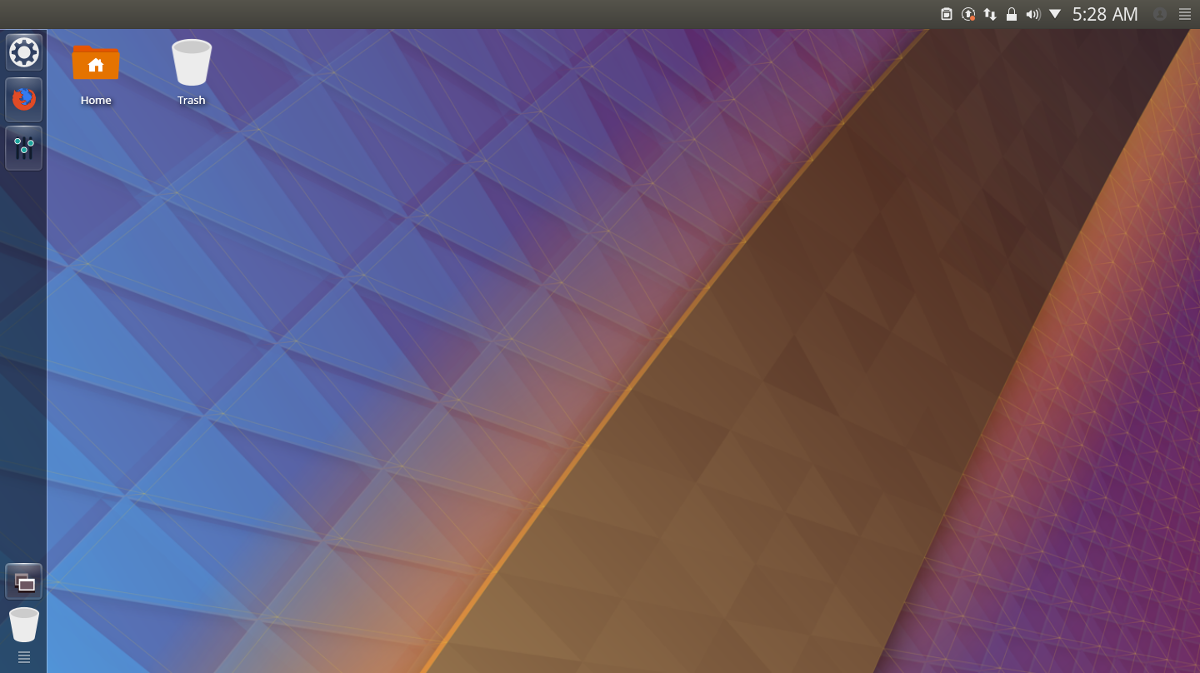
เมื่อทำเครื่องหมายในช่องแล้วให้ค้นหารูปลักษณ์“ สห” และรู้สึกถึงธีมเลือกและคลิก“ นำไปใช้” เพื่อบอกให้ KDE ใช้งาน การใช้ชุดรูปแบบ United and and feel ควรเปลี่ยน KDE Plasma 5 เป็นสิ่งที่คล้ายกับ Ubuntu Unity ทันที
ไอคอนอูบุนตู
ชุดไอคอนเริ่มต้นของ KDE ไม่ตรงกับภาพรวมของ Unity ดังนั้นจึงต้องมีการเปลี่ยนแปลง มีตัวเลือกมากมายสำหรับไอคอน แต่ทางเลือกที่ดีสำหรับสถานการณ์นี้คือ Ubuntu Flat Remix ดาวน์โหลดได้จากลิงค์ที่นี่แล้วทำตามคำแนะนำของเราเพื่อเรียนรู้วิธีการติดตั้งบนระบบ
เมื่อคุณติดตั้งชุดไอคอนใหม่ให้ทำตามคำแนะนำของเราเพื่อเรียนรู้วิธีนำไปใช้กับสภาพแวดล้อมเดสก์ทอป KDE
ธีม Ubuntu Kwin
ชุดรูปแบบ KDE United ใช้งานได้ดีกับชุดรูปแบบ Plasma / Unity แต่สำหรับผู้ที่มองหาประสบการณ์ที่“ เหมือนอูบุนตู” มากขึ้นอาจไม่เพียงพอ วิธีที่ยอดเยี่ยมในการก้าวสู่ธีมคือการติดตั้งธีม Ambiance Kwin มีหลายธีมเช่นนี้ให้เลือก แต่ที่ดีที่สุดที่จะใช้คือ Blender Ambiance ในการติดตั้งชุดรูปแบบนี้กดปุ่ม Windows และค้นหา“ ตกแต่งหน้าต่าง”
ภายในบริเวณนี้คุณจะเห็นรายการของ Kwinธีมการตกแต่งหน้าต่าง ไม่ต้องสนใจพวกเขาและมองหา "รับของตกแต่งใหม่" เพื่อเปิดเครื่องมือดาวน์โหลด KDE KWin ค้นหาช่องค้นหาพิมพ์“ Blender Ambiance” แล้วกดปุ่ม Enter ดูรายการและคลิก“ ติดตั้ง” ถัดจากชุดรูปแบบ Blender Ambiance เพื่อติดตั้งลงบนพีซีของคุณ
เมื่อติดตั้งชุดรูปแบบแล้วให้คลิก“ ปิด”เพื่อออกจากเครื่องมือดาวน์โหลดและกลับสู่พื้นที่“ ตกแต่งหน้าต่าง” ดูรายการของชุดรูปแบบเลือก "Blender Ambiance" และคลิก "ใช้" เพื่อเปลี่ยนเป็นชุดรูปแบบใหม่
ปุ่ม Kwin
Unity เป็นที่รู้จักกันในการวางการควบคุมหน้าต่างด้านซ้ายมากกว่าในจุดดั้งเดิม ในการทำสิ่งนี้บน KDE Plasma ให้คลิกที่แท็บ“ ปุ่ม” ด้านในของแท็บ“ การตกแต่งหน้าต่าง” ใช้เครื่องมือคลิกและลากปิดย่อเล็กสุดและขยายปุ่มจากด้านขวาไปทางซ้าย เนื่องจากวิธีการทำงานของ KDE นี่อาจเป็นเรื่องยุ่งยากเล็กน้อย
หมายเหตุ: เป็นไปได้ที่จะรีเซ็ตปุ่มการกระทำของ Kwin กลับไปเป็นค่าเริ่มต้นโดยเลือกปุ่ม“ ค่าเริ่มต้น” จากนั้น“ นำไปใช้”
เมื่อปุ่มทั้งหมดถูกย้ายไปทางซ้ายให้คลิก“ ใช้” อย่าลืมลากปุ่ม KDE, ปุ่มปักหมุดและปุ่มคำถามออกจากแถบหัวเรื่อง













ความคิดเห็น